Flatpak, um utilitário de software inovador, oferece um método simplificado para instalar, gerenciar e executar aplicativos em contêineres em sistemas Linux, incluindo distribuições Debian. Para aqueles que desejam instalar o Flatpak no Debian 12 Bookworm, Debian 11 Bullseye ou Debian 10 Buster, é essencial compreender seus principais recursos e vantagens.
Principais atributos do Flatpak :
- Sandboxing robusto : Flatpak aprimora a segurança executando aplicativos em ambientes isolados, minimizando possíveis vulnerabilidades do sistema.
- Implantação universal : com o Flatpak, os usuários podem instalar aplicativos perfeitamente, contornando os obstáculos típicos de dependência e requisitos do sistema. Essa universalidade garante compatibilidade entre várias distribuições Linux.
- Gerenciamento eficiente de aplicativos : Flatpak oferece uma abordagem descomplicada para o gerenciamento do ciclo de vida do aplicativo, desde a instalação até atualizações e remoção. Ele também oferece suporte ao gerenciamento de várias versões de aplicativos simultaneamente.
- Experiência consistente : independentemente da distribuição subjacente do Linux, o Flatpak garante aparência e comportamento uniformes do aplicativo.
Flathub: o repositório Go-To Flatpak : Flathub se destaca como o principal hub para aplicativos Flatpak, oferecendo diversos softwares. Ao integrar o repositório Flathub com o Debian, os usuários podem acessar muitos aplicativos atualizados regularmente e suspensos pelo desenvolvedor.
Por que o Flatpak ressoa com os usuários Debian :
- Acesso ao software mais recente : Os usuários do Debian podem aproveitar o Flatpak para obter as versões mais recentes do aplicativo, contornando possíveis limitações dos repositórios nativos do Debian.
- Gerenciamento centralizado de aplicativos : O sistema de gerenciamento unificado do Flatpak simplifica o controle de software no Debian, desde a instalação até as atualizações.
- Postura de segurança aprimorada : O sandboxing inerente ao Flatpak amplifica a segurança do Debian, separando os aplicativos dos componentes principais do sistema.
Em essência, Flatpak apresenta aos usuários Debian um caminho avançado, seguro e fácil de usar para gerenciamento de software. Ao integrar o Flatpak e ativar o repositório Flathub, os usuários Debian podem aproveitar um rico ecossistema de aplicativos em contêineres. As seções subsequentes irão guiá-lo sobre como instalar o Flatpak no Debian 12 Bookworm, Debian 11 Bullseye ou Debian 10 Buster, desbloqueando uma vasta gama de opções de software.
Instale Flatpak no Debian 12, 11 ou 10 via APT
Etapa 1: atualize o Debian Linux antes da instalação do Flatpak
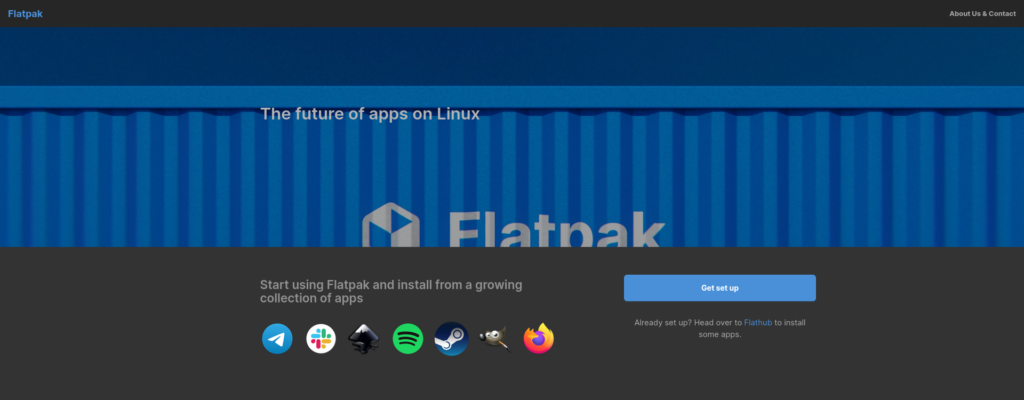
Antes de instalar o Flatpak em seu sistema Debian, é essencial garantir que todos os pacotes existentes estejam atualizados. A atualização do seu sistema ajuda a evitar possíveis conflitos e garante um processo de instalação tranquilo.
Para atualizar seu sistema Debian, execute o seguinte comando:
sudo apt update && sudo apt upgradePasso 2: Instale Flatpak no Debian via comando APT
O Debian inclui Flatpak em seu repositório estável padrão por padrão. Isso significa que você não precisa adicionar repositórios para instalar o Flatpak.
Para iniciar a instalação, execute o seguinte comando:
sudo apt install flatpakEste comando irá buscar e instalar os pacotes Flatpak necessários em seu sistema Debian.
Etapa 3: habilitar o repositório Flathub no Debian
Flathub é um repositório popular e abrangente para aplicativos Flatpak. Ao habilitar o Flathub, você obtém acesso a uma vasta coleção de aplicativos de vários desenvolvedores e fornecedores, que são atualizados e mantidos frequentemente.
Para habilitar Flathub em seu sistema Debian, execute o seguinte comando:
sudo flatpak remote-add --if-not-exists flathub https://flathub.org/repo/flathub.flatpakrepoEste comando adiciona o repositório Flathub à configuração do Flatpak, disponibilizando-o para instalações de aplicativos.
Etapa 4: reinicie o sistema
Depois de concluir as etapas anteriores, é uma boa prática reinicializar o sistema para garantir que todas as alterações sejam aplicadas corretamente. Esta etapa também ajuda a verificar se o seu sistema está funcionando sem problemas após a instalação.
Para reinicializar seu sistema, use o seguinte comando:
sudo rebootAssim que o sistema for reiniciado, o Flatpak será instalado e configurado com o repositório Flathub habilitado.
Lançando a GUI Flatpak no Debian 12, 11 ou 10
Passo 1: Instale o software GNOME
Para acessar e gerenciar aplicativos Flatpak por meio de uma interface gráfica de usuário (GUI), precisaremos instalar o software GNOME. Este aplicativo fornece uma plataforma amigável para navegar, instalar e gerenciar aplicativos Flatpak do repositório Flathub.
Para instalar o software GNOME em seu sistema Debian, execute o seguinte comando:
sudo apt install gnome-software-plugin-flatpakEste comando instalará o software GNOME e o plugin necessário para suporte Flatpak.
Nota ao Leitor: Se isso não aparecer, reinicie o computador.
Etapa 2: iniciar o software GNOME
Assim que a instalação for concluída, você pode iniciar o software GNOME para começar a navegar e gerenciar aplicativos Flatpak. O software GNOME está no menu de aplicativos do seu sistema, geralmente rotulado como “Software” ou “Software GNOME”.
Etapa 3: navegar e instalar aplicativos Flatpak no Debian
Com o software GNOME aberto, você pode explorar os vastos aplicativos Flatpak no Flathub. Para localizar e instalar um aplicativo, siga estas etapas:
- Use a barra de pesquisa para procurar um aplicativo específico ou navegue pelas categorias para descobrir novos aplicativos.
- Clique no aplicativo desejado para abrir sua página de informações, que inclui descrição, capturas de tela e comentários de usuários.
- Para instalar o aplicativo, clique no botão “Instalar”. O aplicativo será baixado e instalado como um pacote Flatpak.
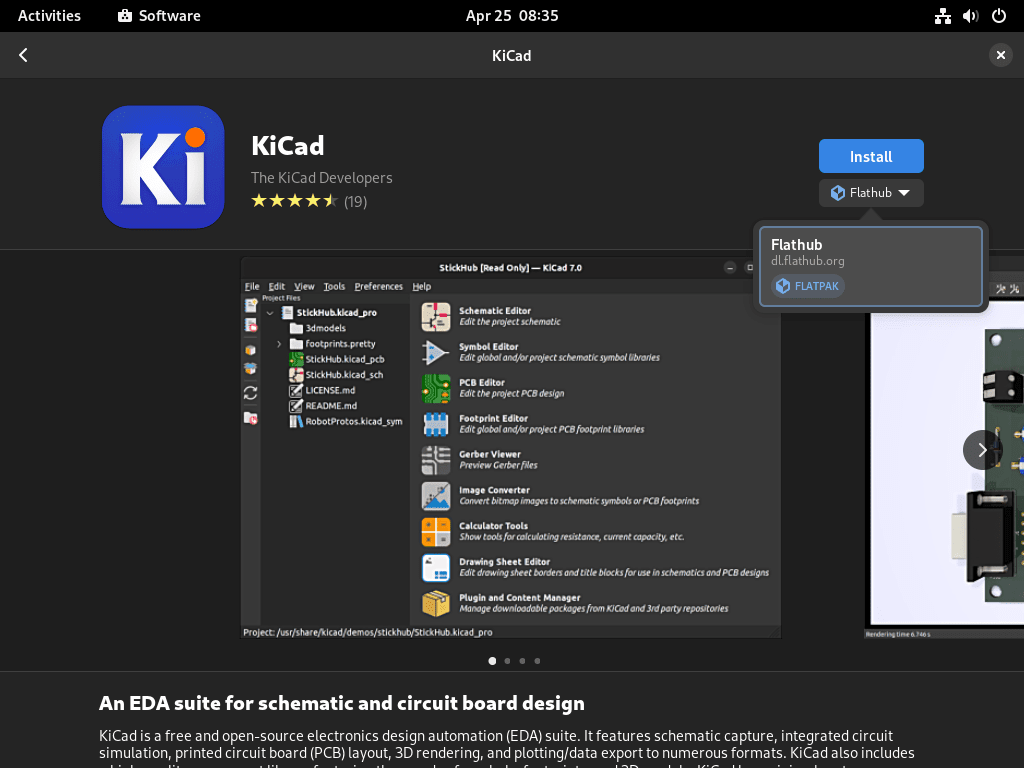
Etapa 4: iniciar e gerenciar aplicativos Flatpak instalados
Depois de instalar um aplicativo através do software GNOME, você pode iniciá-lo diretamente da página de informações do aplicativo ou do menu de aplicativos do seu sistema. Além disso, você pode usar o software GNOME para gerenciar seus aplicativos Flatpak instalados. Isso inclui atualizar, remover e visualizar informações sobre cada aplicativo.
Exemplos de comandos comuns do Flatpak no Debian 12, 11 ou 10
Esta seção explorará alguns comandos Flatpak comumente usados com exemplos. Usando a linha de comando, esses comandos irão ajudá-lo a gerenciar aplicativos Flatpak em seu sistema Debian.
Etapa 1: Pesquise aplicativos Flatpak
Para procurar uma aplicação Flatpak específica no repositório Flathub, use o seguinte comando:
flatpak search [application_name]Substitua [application_name] pelo nome do aplicativo que você está procurando. Por exemplo, para pesquisar o GIMP, execute:
flatpak search gimpEste comando exibirá uma lista de aplicativos correspondentes, juntamente com seus IDs e descrições de aplicativos.
Etapa 2: instalar aplicativos Flatpak
Para instalar um aplicativo Flatpak do Flathub, use o seguinte comando:
flatpak install flathub [application_id]Este comando irá baixar e instalar o aplicativo selecionado como um pacote Flatpak.
Etapa 3: listar aplicativos Flatpak instalados
Para visualizar uma lista de todos os aplicativos Flatpak instalados em seu sistema, use o seguinte comando:
flatpak listEste comando exibirá uma lista de aplicativos instalados e seus IDs, versões e ramificações de aplicativos.
Etapa 4: atualizar aplicativos Flatpak
Para atualizar todos os aplicativos Flatpak instalados em seu sistema, execute o seguinte comando:
flatpak updateEste comando irá verificar se há atualizações e aplicá-las aos aplicativos Flatpak instalados.
Etapa 5: remover aplicativos Flatpak
Para remover um aplicativo Flatpak do seu sistema, use o seguinte comando:
flatpak uninstall [application_id]Substitua [application_id]pelo ID do aplicativo que você deseja remover. Por exemplo, para remover o GIMP, execute:
flatpak uninstall org.gimp.GIMPEste comando desinstalará o aplicativo selecionado e removerá seus dados associados.
Conclusão
Neste guia, demonstramos com sucesso como instalar Flatpak e habilitar o repositório Flathub no Debian Linux. Seguindo essas etapas, você pode acessar, instalar e gerenciar facilmente uma ampla variedade de aplicativos em contêineres em seu sistema Debian. Também cobrimos os fundamentos do uso do software GNOME para gerenciar aplicativos Flatpak por meio de uma interface gráfica de usuário e alguns exemplos comuns de linha de comando Flatpak para usuários mais avançados.
Com Flatpak e Flathub habilitados em seu sistema Debian, você pode aproveitar os benefícios de aplicativos em contêineres, como atualizações fáceis, ambientes em sandbox e uma vasta seleção de aplicativos de vários desenvolvedores e fornecedores.



